Web-Browser & E-Mail - Clients & Messenger
Sieben der besten Browser im direkten Vergleich durch Mozilla (FireFox).
Chrome
Der Browser von Google (mehr siehe hier).
FireFox
Kurzbeschreibung
Hol dir Geschwindigkeit und smarte Tools, ohne an Privatsphäre einzubüßen. Der Firefox Browser sammelt nur sehr wenige Daten von dir – du musst nicht einmal deine E-Mail-Adresse hergeben, um den Browser herunterzuladen. Im Gegensatz zu anderen Browsern haben wir kein finanzielles Interesse daran, deine Aktivitäten im Web zu verfolgen.
Mozilla Thunderbird
Kurzbeschreibung
Thunderbird bietet Ihnen eine herausragende E-Mail-Funktionalität und vereint Geschwindigkeit, Datenschutz und die neueste Technologie. So können Sie sich auf das Wesentliche konzentrieren und werden nicht durch komplexe Abläufe abgelenkt. Zahlreiche Funktionen, wie die integrierte Funktion „Do Not Track“ und die Funktion „Blockieren externer Inhalte“, sorgen für eine Sicherheit und einen Datenschutz, auf die Sie sich verlassen können. Mit Add-ons (Erweiterungen und Themes) und vielen weiteren Funktionen können Sie das Erscheinungsbild von Thunderbird im Handumdrehen ändern.
Funktionen von Thunderbird: https://www.thunderbird.net/de/features/
Deutschsprachige Version: https://www.thunderbird.net/de/
Webseite der deutschen Thunderbird-Community: https://www.thunderbird-mail.de/
Übertragen von Thunderbird-Daten auf einen neuen Computer (ist leider nicht mehr zu 100% auf dem neuesten Stand): https://support.mozilla.org/de/kb/thunderbird-daten-auf-neuen-rechner-uebertragen
Thunderbird auf neuen Rechner umziehen: https://youtu.be/lFvue2iT2Yk oder https://youtu.be/Py-ehdcMinY
oder meine andere Zusammenfassung (externer Artikel) auf meiner anderen Website: https://lembach-kr.de/?Windows-Linux-und-PC/Windows/Thunderbird-auf-einen-anderen-PC-kopieren
Zusammenfassung Thunderbird auf neuen Rechner umziehen
Auf dem alten Rechner im Explorer (Dateimanager) als Pfad %appdata% eingeben. Mit Return/Enter bestätigen.
Es sollte sich dann der Roaming-Ordner vom aktiven Benutzerprofile öffnen (etwa so): C:\User\Benutzername\AppData\Roaming
Dort gibt es einen Ordner "Thunderbird" und in diesem den Ordner "Profiles". In diesen wechseln. Dort gibt es ein oder mehrere Ordner, wovon einer im Namen "-release" am Ende stehen hat. Sollten es mehrere solche Ordner geben, werden sie auf "-release-1" usw. enden. Vermutlich ist der mit dem höchsten Indize oder jüngsten Erstellungsdatum der richtige.
Überprüft kann das wie folgt werden (Thunderbird Version 91.8): Thunderbird starten, zum Anwendungsmenü von Thunderbird anzeigen auf das Menüsymbol (≡) klicken, dort auf " Hilfe" klicken, dann auf "Weitere Informationen zur Fehlerbehebung" klicken. Es erscheint eine Fülle von Listen. in der obersten Liste "Allgemeine Informationen" gibt es eine Zeile, die mit "Profile" anfängt und in welcher der Link "about:profiles" steht. Klickt man auf diesen Link, öffnet sich ein neuer Tab mit der Aufstellung aller Profile. Bei einem steht " Standardprofil ja ". Der dort angegebene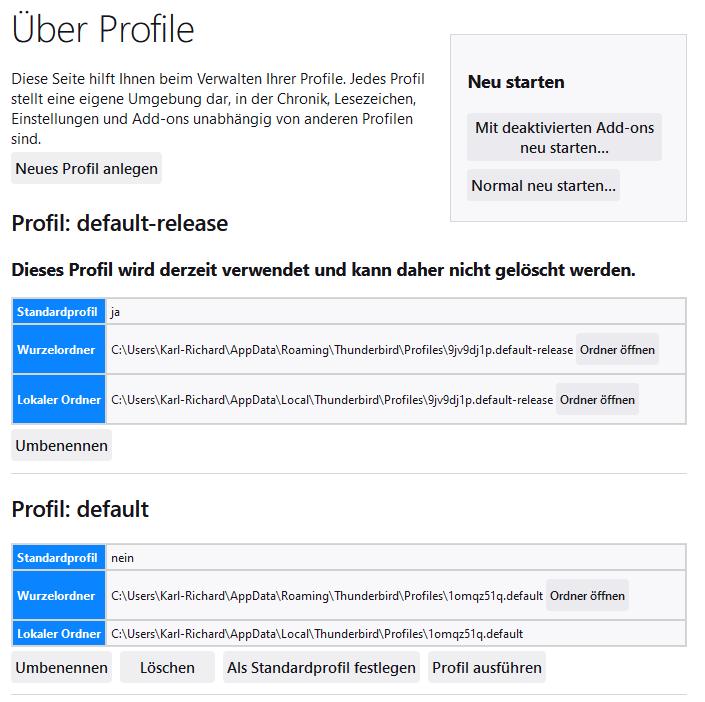 "Wurzelordner" (er enthält im Pfad den Roaming-Ordner) ist der Profilordner, der uns interessiert. In diesem Ordner befinden sich die Dateien und Unter-Ordner, die uns interessieren.
"Wurzelordner" (er enthält im Pfad den Roaming-Ordner) ist der Profilordner, der uns interessiert. In diesem Ordner befinden sich die Dateien und Unter-Ordner, die uns interessieren.
Den gesamten Inhalt (Ordner und Dateien) auf einen mobilen Datenträger / in einen Netzwerkordner kopieren.
Auf dem neuen Rechner Thunderbird ganz normal installieren und zumindest einmal öffnen. Der Einrichtungsassistent kann abgebrochen werden. Dann auf die oben beschriebene Weise (egal welche) den Profilordner im Dateimanager öffnen. Nun Thunderbird schließen.
Den Inhalt dieses Ordners komplett löschen und durch den zuvor gesicherten Inhalt des alten Profilordners ersetzen.
Wird jetzt Thunderbird neu gestartet, sollte er eigentlich ein Klon der alten Installation sein. Bei mir hat es jedenfalls funktioniert. Komplett mit Plugins und Signature Switch - Einstellungen und Bildern und Anbindung an den Google-Kalender.
IMAPSize
Kurzbeschreibung
IMAPSize ist eine kostenlose Windows-Anwendung, mit der Sie Ihre IMAP-E-Mail-Konten schnell und effizient verwalten können. Es ist kein weiterer Mail-Client. Der Hauptzweck von IMAPSize besteht darin, platzraubende Ordner zu finden und Ihnen zu ermöglichen, sie zu verwalten, wodurch Sie Ihr Speicherkontingent unter Kontrolle bringen. Um diese Aufgabe zu erfüllen, bietet IMAPSize eine Vielzahl nützlicher (und einiger einzigartiger) Operationen.
Sie können viele der Aufgaben, die IMAPSize bietet, über einige der besseren E-Mail-Clients ausführen, die IMAP unterstützen (z. B. Mulberry, Becky! und Thunderbird), aber mit IMAPSize können Sie mehr Wartungsaufgaben in viel kürzerer Zeit erledigen, da sich IMAPSize auf die Bereitstellung von Mitteln konzentriert für die Verwaltung Ihrer IMAP-Konten, anstatt sie zu verwenden . Wenn Sie einen IMAP-Client verwenden, der weniger Funktionen bietet als die Hauptplayer, werden Sie IMAPSize sehr praktisch finden (falls nicht erforderlich ...). IMAPSize bietet auch einige Funktionen, die in anderen Clients nicht zu finden sind (z. B. den Bereich zum Löschen von Anhängen, inkrementelle Backups usw.).Achtung: Mit diesem Programm lassen sich IMAP-E-Mails von einem Konto auf ein anderes umziehen!
HINWEIS: Bitte beachten Sie, dass IMAPSize seit 2009 nicht mehr aktiv weiterentwickelt wird.
Merkmale:
- Anzeige aller Postfächer in einem Konto mit visuellen Warnungen für die Postfächer mit dem größten Platzbedarf
- Komfortable Speicherkontingentanzeige
- Leistungsstarke Suchfunktionen für einzelne oder mehrere Postfächer
- Löschen Sie Anhänge (alle oder einzelne), ohne sie herunterzuladen
- Anhänge aus mehreren Nachrichten lokal speichern (BETA)
- Postfachverwaltung (löschen, erstellen, löschen, umbenennen)
- Nachrichtenverwaltung (Flags ändern, kopieren, verschieben, löschen usw.)
- Ordnerabonnements verwalten
- Nachrichtenkopfzeilen ändern
- Kopieren Sie Nachrichten von einem IMAP-Konto in ein anderes
- Führen Sie inkrementelle Sicherungen mehrerer Ordner in Ihrem IMAP-Konto durch
- Führen Sie inkrementelle Sicherungen des gesamten Kontos durch
- Replizieren Sie die IMAP-Ordnerhierarchie auf Ihr lokales Laufwerk
- Herunterladen/Hochladen von Nachrichten in/aus mbox- und eml-Dateien
- eml2mbox-Konvertierung
- mbox2eml- Konvertierung. Dies kann beim Verschieben von Nachrichten von Thunderbird nach Outlook äußerst nützlich sein. So geht's.
- Spam-Handles, die eine Grundlage für visuelle Warnungen bei Spam-Nachrichten bilden
- SSL-Verbindungen
- Minimiert den Bandbreitenverbrauch wo immer möglich
- Tastaturfreundlich – Sie können fast alle Operationen ohne die Verwendung der Maus ausführen
alocalo - Browser-Erweiterung oder Mobil-App Betreiber ist in Konkurs
Kurzbeschreibung
Lokal shoppen war noch nie so einfach.
Der kostenlose alocalo Shopping-Assistent zeigt Dir automatisch wo Dein Wunschprodukt lokal verfügbar ist.
Einfach – Automatisch – Schnell
So funktioniert's:
1. Kostenlos installieren
In nur 2 Klicks installierst Du den alocalo Shopping-Assistenten für Deinen Browser. Natürlich ist und bleibt die alocalo Browser-
Erweiterung kostenlos.
2. Wie gewohnt shoppen
Beim Online-Shoppen informiert Dich der alocalo Shopping- Assistent automatisch wo Dein Wunschprodukt auch lokal verfügbar ist.
3. Lokal gekauft
Bestelle direkt bei Deinem Wunschhändler oder besuche ihn und hole Dein Wunschprodukt am selben Tag ab.
Signal - das Windowsprogramm zur Nutzung des Messengers
Kurzbeschreibung
Warum Signal?
Sieh dir an, warum Signal ein einfacher, leistungsfähiger und sicherer Messenger ist!Sicheres Teilen
Fortschrittlichste Ende-zu-Ende-Verschlüsselung (auf Basis des quelloffenen Signal Protocol) macht deine Unterhaltungen sicher. Weder wir noch irgendjemand sonst können deine Nachrichten lesen oder deinen Telefonaten zuhören. Vertraulichkeit ist kein optionaler Modus — sie ist ausnahmslos in alle Funktionen von Signal integriert. Für jede Nachricht, jeden Anruf, jederzeit.Keine Werbung. Kein Tracking. Kein Scherz.
Signal enthält keine Werbung, kein Affiliate-Marketing und kein Tracking. Du kannst dich ganz darauf konzentrieren, bedeutende Momente zu teilen mit Menschen, die dir etwas bedeuten.Für alle kostenlos
Signal ist eine unabhängige, gemeinnützige Organisation. Wir sind an keines der großen Technologieunternehmen gebunden, und wir können auch niemals von einem aufgekauft werden. Die Entwicklung wird unterstützt durch Zuwendungen und durch Spenden von Nutzern wie dir.https://signal.org/de/#signal








